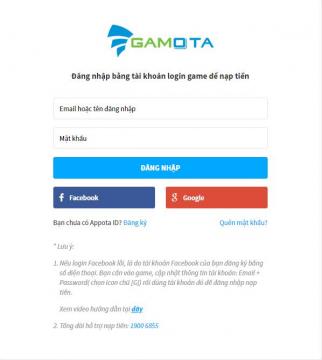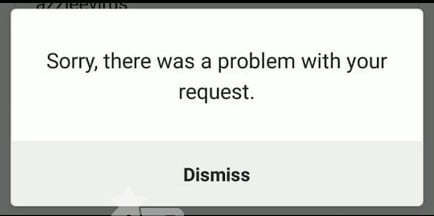Disney + cung cấp một bộ sưu tập các chương trình truyền hình và phim nổi tiếng để xem bất cứ lúc nào. Văn bản trên màn hình rất dễ nhìn khi bật và sử dụng phụ đề. Nhưng có những lúc bạn không muốn bị phân tâm khi phát trực tuyến trên Disney Plus.
Giờ đây, bạn có thể bật và tắt phụ đề trong ứng dụng Disney + hoặc trang web trên bất kỳ thiết bị nào. Để tìm hiểu cách thực hiện việc này, hãy tiếp tục đọc phần bên dưới.
Cách bật hoặc tắt phụ đề trên Disney +
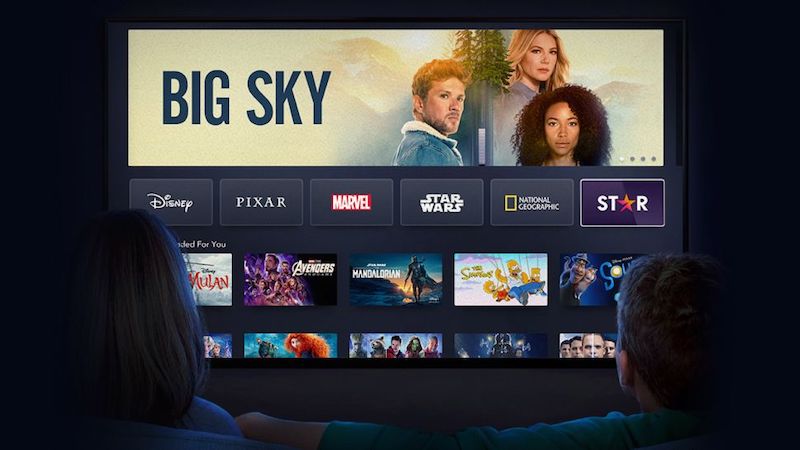 Tín dụng: Disney
Tín dụng: Disney
Quản lý phụ đề rất dễ dàng. Chỉ với một vài cú nhấp chuột, bạn có thể toàn quyền kiểm soát tùy thuộc vào tùy chọn phát trực tuyến hiện tại của mình. Xem bên dưới thiết bị bạn đang sử dụng để phát trực tiếp Disney Plus và làm theo hướng dẫn để bật hoặc tắt phụ đề và phụ đề chi tiết như bạn muốn.
XEM CŨNG: Truyền phát Ngôi sao Disney Plus là gì: Giá cả, Tính khả dụng, Ngày phát hành
Sử dụng phụ đề và phụ đề chi tiết trên Disney Plus với thiết bị iOS
- Trên iPhone hoặc iPad của bạn, hãy khởi chạy ứng dụng Disney Plus.
- Chọn một bộ phim hoặc chương trình để xem.
- Trong trò chơi, chạm vào màn hình.
- Chọn biểu tượng xa nhất ở bên phải cùng với danh sách các biểu tượng ở trên cùng bên phải.
- Nhấp vào bất kỳ ngôn ngữ nào bạn muốn hoặc Tắt.
- Chạm vào biểu tượng X để bắt đầu phát lại.
Qua thiết bị di động Android
- Mở ứng dụng Disney Plus trên điện thoại hoặc máy tính bảng Android của bạn và chọn bất kỳ tiêu đề nào bạn muốn phát trực tiếp.
- Chạm vào màn hình.
- Nhấn vào biểu tượng menu ở bên trái.
- Chuyển đến phụ đề.
- Chọn Tắt. Hoặc bất kỳ ngôn ngữ nào cho phụ đề.
Qua Apple TV
LIÊN QUAN: Cách Bật hoặc Tắt Phụ đề / Phụ đề của Apple TV Plus
- Chọn bất kỳ nội dung nào để phát từ ứng dụng Disney Plus trên Apple TV.
- Đối với Apple TV 2 và 3: Giữ nút chính giữa trên điều khiển từ xa của bạn để mở menu. Đối với Apple TV 4, hãy vuốt xuống trên điều khiển từ xa.
- Chọn Tắt. Hoặc bất kỳ ngôn ngữ nào.
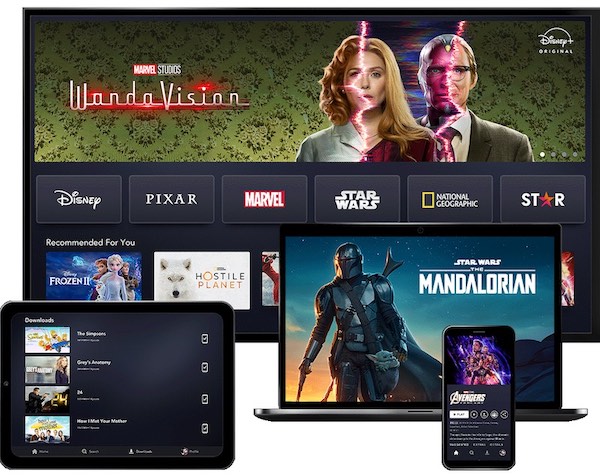 Tín dụng: Disney
Tín dụng: Disney
Qua Amazon Fire TV
- Chơi bất kỳ trò chơi nào trên ứng dụng Disney Plus của bạn trên Amazon Fire TV hoặc Fire TV Stick.
- Trên điều khiển từ xa, nhấn nút Lên.
- Nhấp vào biểu tượng menu và chuyển đến phụ đề.
- Chọn bất kỳ ngôn ngữ nào hoặc Tắt.
Thông qua bảng điều khiển PlayStation 4
- Khởi chạy ứng dụng Disney Plus trên bảng điều khiển PS4 của bạn và xem bất kỳ bộ phim hoặc chương trình truyền hình nào.
- Nhấn nút xuống trên bộ điều khiển của bạn.
- Chọn biểu tượng hộp thoại.
- Chọn Tắt. Hoặc bất kỳ ngôn ngữ nào.
XEM CŨNG: Làm thế nào để có được Paramount Plus: Giá cả, Giá trị, Ngày ra mắt, Chương trình
Thông qua bảng điều khiển Xbox One
- Chơi bất kỳ trò chơi nào trên ứng dụng Disney Plus dành cho bảng điều khiển Xbox của bạn.
- Nhấn nút xuống trên bộ điều khiển của bạn.
- Chọn biểu tượng hộp thoại.
- Chọn bất kỳ ngôn ngữ nào hoặc Tắt.
Qua trình duyệt web
- Trên máy tính của bạn, hãy truy cập trang web Disney Plus.
- Nhấp vào biểu tượng menu ở góc trên cùng bên phải.
- Chọn Âm thanh và Phụ đề.
- Chọn bất kỳ ngôn ngữ nào hoặc Tắt.
Thông qua thiết bị phát trực tuyến Google Chromecast
- Bật bất kỳ bộ phim hoặc loạt phim nào trong ứng dụng Disney Plus.
- Di chuột qua màn hình.
- Bây giờ chọn biểu tượng menu.
- Nhấp vào ngôn ngữ mong muốn hoặc Tắt.
 Tín dụng: Năm
Tín dụng: Năm
Qua trình phát trực tuyến Roku
- Chọn tiêu đề để phát trên Kênh Disney Plus trên Roku TV hoặc trình phát trực tuyến.
- Nhấn nút Lên hoặc Xuống trên điều khiển từ xa.
- Chọn Âm thanh và Phụ đề.
- Chọn bất kỳ ngôn ngữ nào hoặc Tắt.
Phụ đề và phụ đề chi tiết có hữu ích khi phát trực tuyến trên Disney Plus không? Chúng tôi rất muốn nghe câu trả lời của bạn, vì vậy hãy cho chúng tôi biết trong phần bình luận bên dưới.